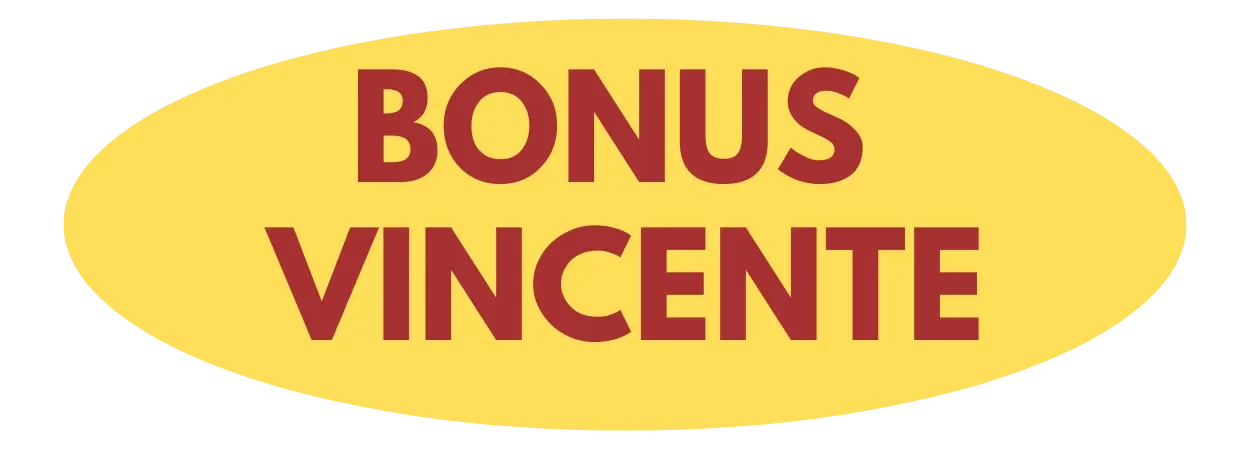Il tuo Mac continua a interromperti con notifiche mentre stai cercando di concentrarti su progetti importanti? Non sei solo. Le notifiche incontrollate sono diventate uno dei principali nemici della produttività moderna, trasformando il nostro computer da strumento di lavoro in una fonte costante di distrazioni. La buona notizia è che macOS offre strumenti sofisticati per riprendere il controllo totale del tuo flusso di lavoro.
La scienza dietro le interruzioni digitali
Ogni volta che una notifica appare sul tuo schermo, il cervello impiega in media 23 minuti per tornare al livello di concentrazione precedente. Questo significa che anche una singola notifica di Instagram durante una sessione di lavoro può compromettere un’intera ora di produttività. Il Centro Notifiche di macOS non è solo un pannello informativo, ma il centro di controllo della tua attenzione digitale.
Configurazione strategica del Centro Notifiche
Il primo passo per ottimizzare le notifiche è accedere alle Preferenze di Sistema > Notifiche e Focus. Qui troverai un approccio completamente diverso da quello che probabilmente hai utilizzato finora. Invece di disattivare tutto indiscriminatamente, dovrai creare una gerarchia intelligente delle tue app.
Il sistema delle tre categorie
Organizza le tue applicazioni in tre gruppi distinti:
- Critiche: Mail, Calendario, app di comunicazione aziendale come Slack o Teams
- Semi-critiche: App di messaggistica personale, promemoria, app finanziarie
- Non essenziali: Social media, giochi, app di intrattenimento, notizie
Per le app critiche, mantieni attivi gli avvisi banner ma imposta il tempo di permanenza su “Fino al click”. Per le semi-critiche, utilizza solo le notifiche nel Centro Notifiche senza banner. Le non essenziali devono essere completamente silenziate durante le ore produttive.
Padroneggiare la modalità ‘Non disturbare’ avanzata
La modalità “Non disturbare” di macOS è stata completamente ridisegnata e ora si chiama Focus. Questa funzionalità va ben oltre il semplice silenziamento delle notifiche e permette di creare profili personalizzati per diverse situazioni lavorative.
Creare il Focus perfetto per il lavoro profondo
Vai in Preferenze di Sistema > Notifiche e Focus > Focus e crea un nuovo profilo chiamato “Lavoro Intenso”. La configurazione vincente prevede:
- Consenti notifiche solo da: app di comunicazione aziendale e calendario
- Consenti chiamate da: contatti preferiti e chiamate ripetute
- Attiva automaticamente durante: orari di lavoro predefiniti
- Condividi su tutti i dispositivi: per sincronizzare iPhone e iPad
Il trucco più potente è utilizzare l’attivazione intelligente: macOS può attivare automaticamente il Focus quando apri specifiche app come Xcode, Final Cut Pro o suite di produttività, e disattivarlo quando le chiudi.

Ottimizzazione granulare delle singole applicazioni
Ogni app nel tuo sistema ha impostazioni di notifica specifiche che possono fare la differenza tra produttività e caos. Per le app di social media, non limitarti a disattivare tutto: mantieni attive solo le notifiche di messaggi diretti e disabilita completamente like, commenti e suggerimenti.
Per le app di posta elettronica, configura le notifiche solo per mittenti VIP o email contrassegnate come importanti. Mail.app permette di impostare notifiche differenziate per account diversi: mantieni attive quelle lavorative e silenzia quelle personali durante l’orario di ufficio.
Tecniche avanzate per il controllo temporale
Una strategia poco conosciuta è l’utilizzo dei riepiloghi pianificati. Invece di ricevere notifiche immediate da app non critiche, puoi raggruppare tutte le notifiche meno importanti in un riassunto che appare solo a orari prestabiliti, come durante la pausa pranzo o a fine giornata.
Configura questa funzione andando in Notifiche e Focus > Riepilogo pianificato e seleziona le app che desideri includere. Il sistema utilizzerà l’intelligenza artificiale per ordinare le notifiche per importanza, mostrando prima quelle più rilevanti per le tue abitudini.
Monitoraggio e affinamento continuo
La configurazione perfetta delle notifiche non è statica. macOS raccoglie dati sul tuo comportamento e può suggerirti miglioramenti. Verifica regolarmente la sezione “Tempo di utilizzo” per identificare quali app ti interrompono più frequentemente e se le interruzioni sono effettivamente utili.
Sperimenta con periodi di prova: disattiva completamente le notifiche di un’app per una settimana e valuta se ne senti davvero la mancanza. Spesso scoprirai che molte notifiche che consideravi importanti erano in realtà solo rumore digitale.
Trasformare il tuo Mac in un ambiente di lavoro focalizzato richiede un investimento iniziale di tempo nella configurazione, ma i risultati in termini di produttività e benessere mentale sono immediati e duraturi. Il controllo consapevole delle notifiche non significa isolarsi dal mondo, ma scegliere quando e come essere raggiungibili, mantenendo sempre tu il controllo della tua attenzione.
Indice dei contenuti